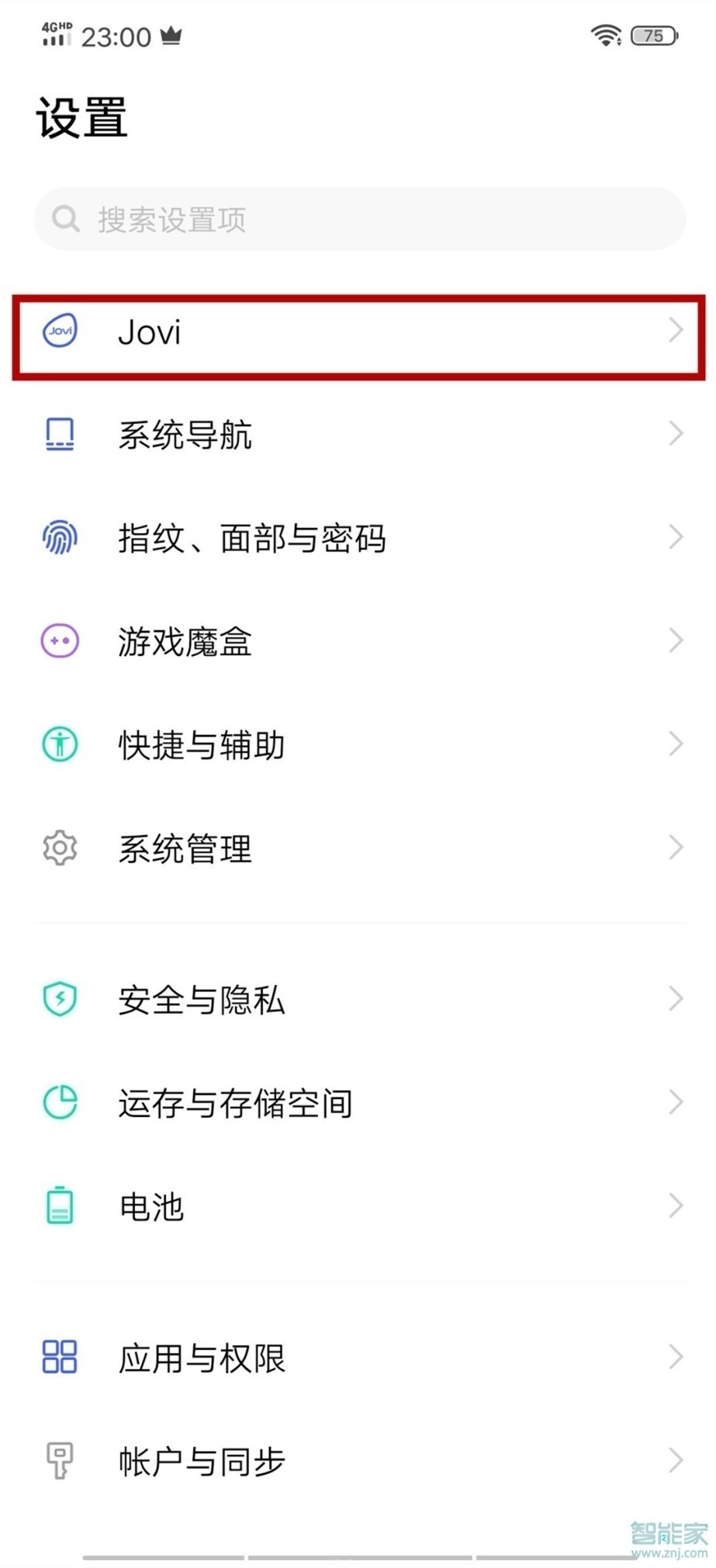安卓手机相片删除了怎么恢复?手机上直接恢复照片图文教程。删除的照片如何恢复?删除的照片能找回吗?有时候我们会不小心把手机里面一些以前的照片删除了,那么这种情况要怎么才可以找回照片呢?其实使用一款在手机端就能进行数据恢复的软件就可以做到了。今天小编就为大家介绍安卓手机相片删除了怎么恢复?具体方法请看下文的安卓手机恢复照片图文教程介绍。
安卓手机恢复照片图文教程
准备工具:
a> 丢失照片的手机
b> 手机数据恢复精灵
步骤如下:
1.若想恢复手机照片,我们首先得在手机上下载一款软件。具体操作就是打开手机,我们在手机浏览器上进入手机数据恢复精灵官网http://www.shoujihuifu.com/下载该软件,按照安装向导进行操作。
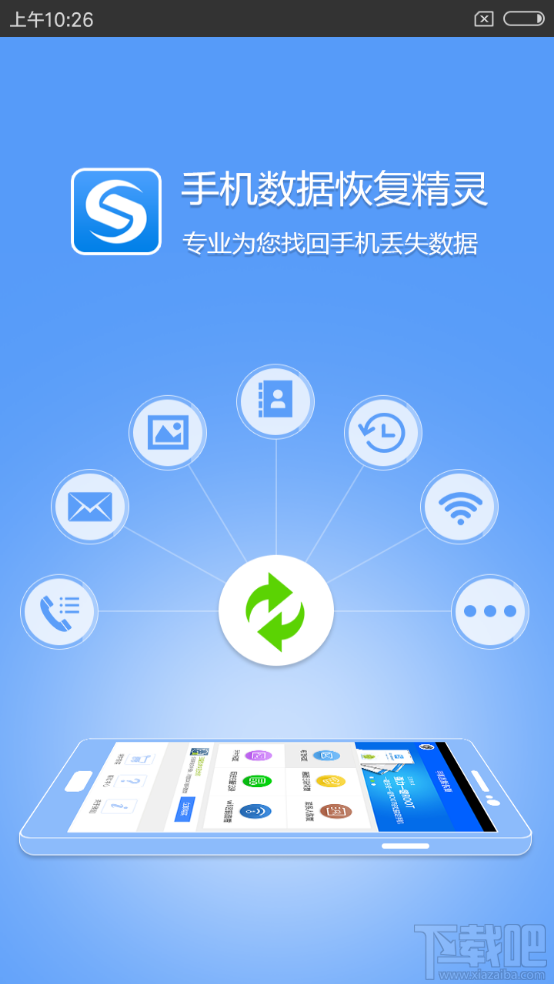
2.打开运行手机数据恢复精灵,在软件界面可以看到六个不同的功能块,还可以在软件中间看到互盾安卓恢复大师,该软件可以在电脑上恢复手机数据,如果想了解更多,点击“了解更多”按钮即可,此时我们点击“图片恢复”,然后进行下一步操作。
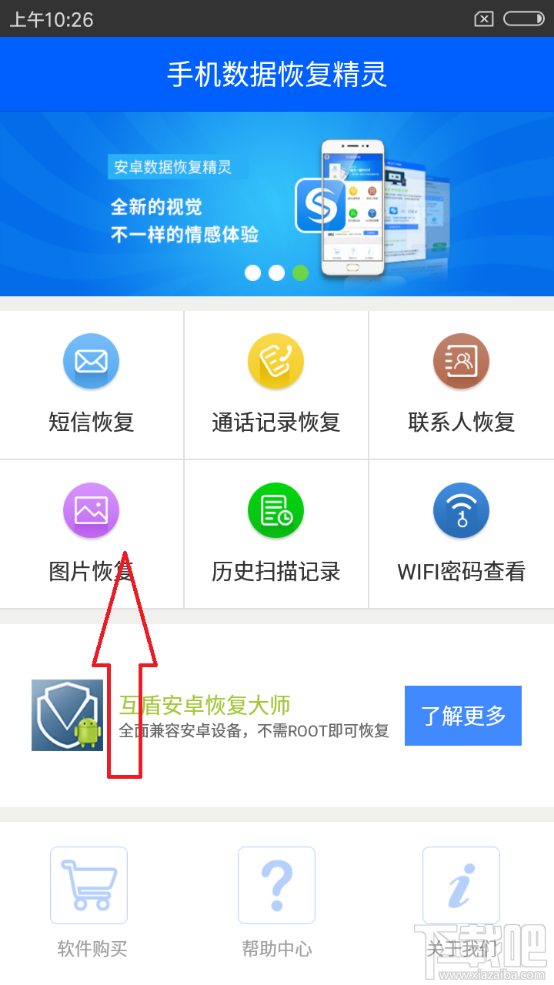
3.接下来软件扫描数据,扫描的时长是根据图片的大小来决定的,图片数据大扫描时间就会长,反之。静待扫描完成吧。在扫描数据时请勿关闭软件。
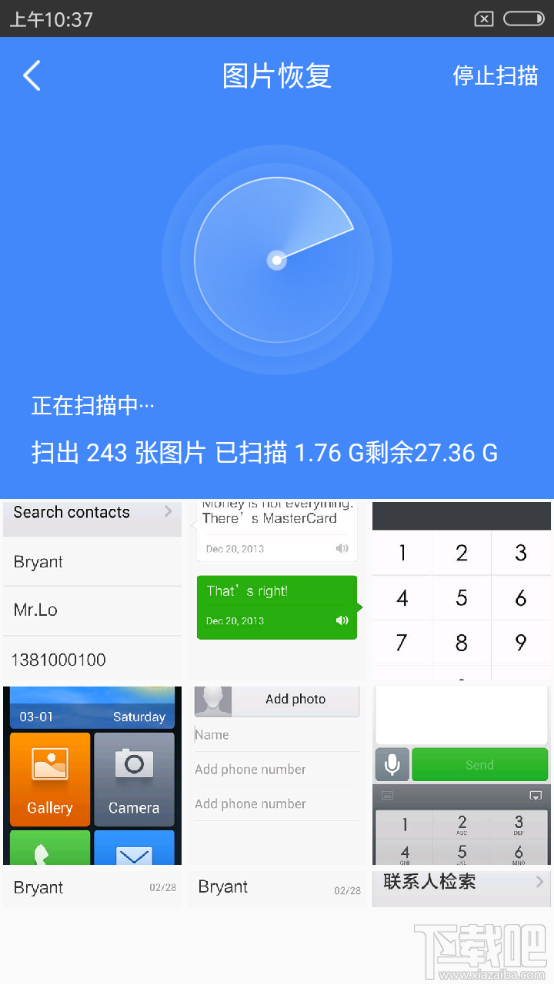
4.软件界面会显示扫描完成及扫描出来的结果,您可以根据自己的想法勾选图片,接着点击绿色的“恢复”按钮即可进行图片恢复了。
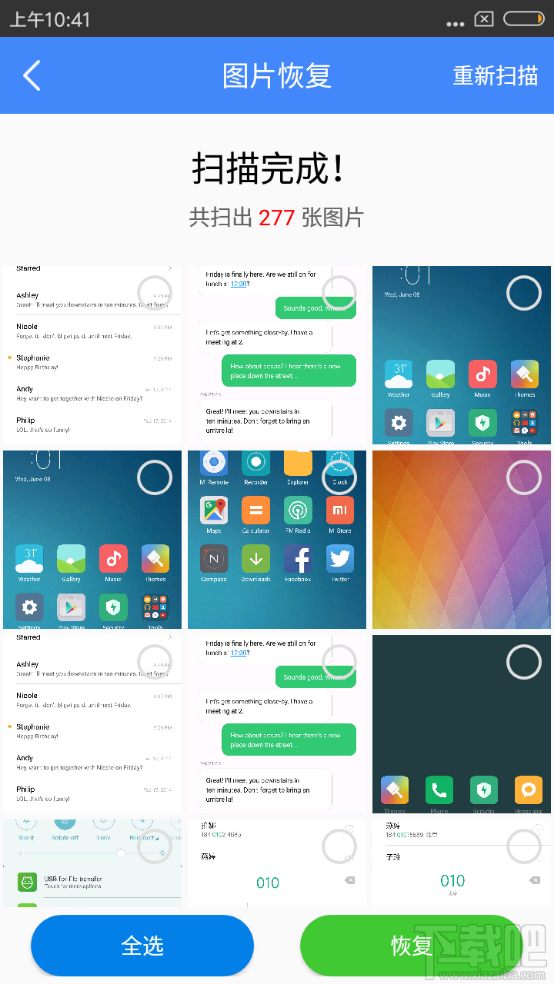
5.接下来我们可以看到恢复成功后的图片啦,图片上还有“已恢复”字样,您可以在手机相册列表中查看到已经恢复的照片啦。
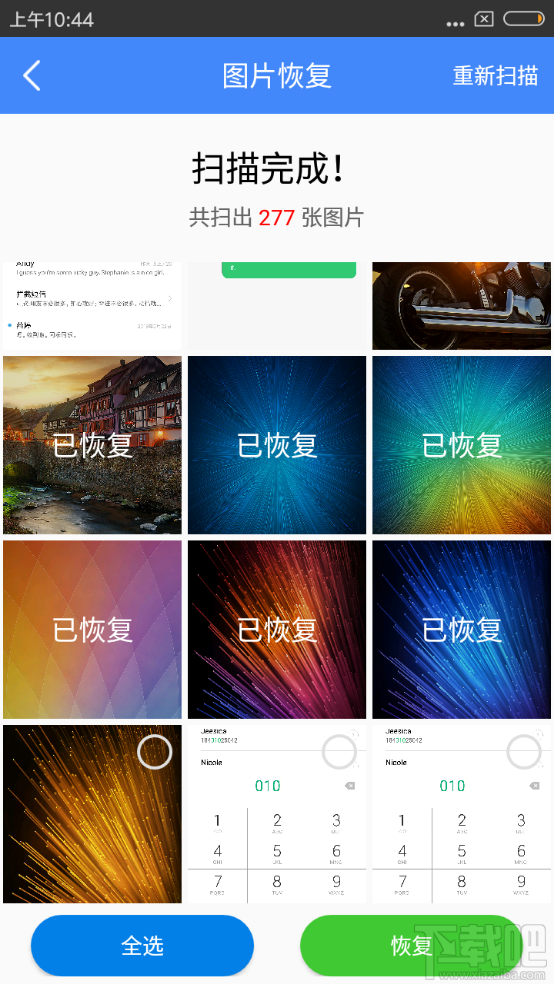
以上就是关于安卓手机恢复照片图文教程的介绍了。只要学会了上面的步骤,就一定能顺利恢复数据的,希望可以帮到大家哈。